Содержание:
От количества ядер в центральном процессоре сильно зависит общая производительность системы, особенно в многозадачном режиме. Узнать их количество можно как при помощи стороннего ПО, так и стандартными методами Windows.
Общая информация
Большинство процессоров сейчас 2-4 ядерные, но имеются дорогие модели для игровых компьютеров и дата-центров на 6 и даже 8 ядер. Ранее, когда центральный процессор имел всего одно ядро, вся производительность заключалась в частоте, а работа с несколькими программами одновременно могла полностью «повесить» ОС.
Определить количество ядер, а также посмотреть на качество их работы, можно при помощи решений, встроенных в саму Windows, или сторонних программ (в статье будут рассмотрены самые популярные из них).
Способ 1: AIDA64
AIDA64 – это популярная программа для мониторинга производительности компьютера и проведения различных тестов. ПО платное, но есть тестовый период, которого хватит для того, чтобы узнать количество ядер в ЦП. Интерфейс AIDA64 полностью переведён на русский язык.
Инструкция выглядит следующим образом:
- Откройте программу и в главном окне перейдите в «Системная плата». Переход можно совершить при помощи левого меню или иконке в главном окне.
- Далее переходите в «ЦП». Схема расположения аналогична.
- Теперь опуститесь в самый низ окна. Количество ядер можно видеть в разделах «Multi CPU» и «Загрузка ЦП». Ядра пронумерованы и носят названия либо «CPU #1» либо «ЦП 1/ Ядро 1» (зависит от того, в каком пункте вы смотрите информацию).
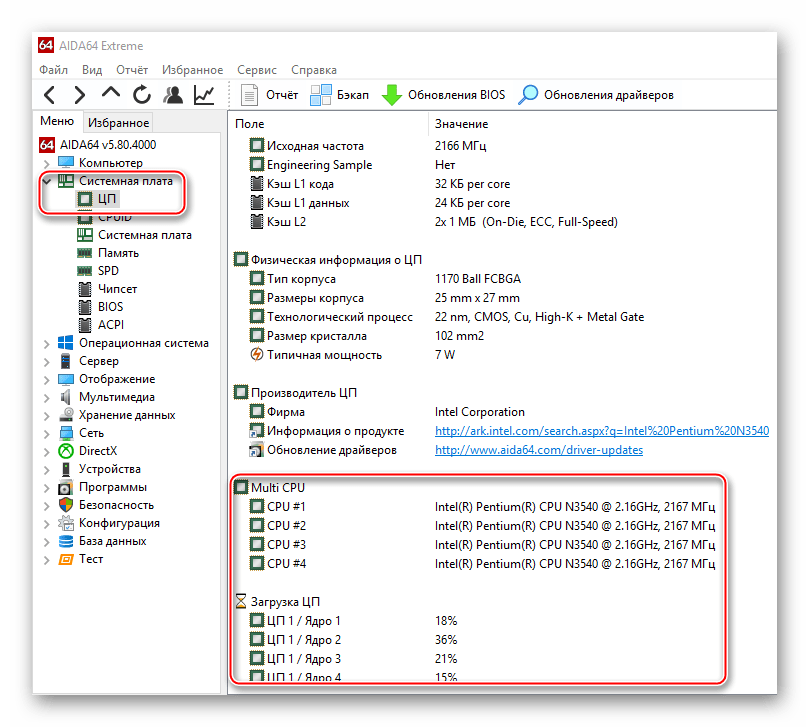
Способ 2: CPU-Z
CPU-Z – бесплатная программа, которая позволяет получить всю основную информацию о комплектующих компьютера. Имеет простой интерфейс, который переведён на русский язык.
Чтобы узнать количество ядер при помощи этого ПО, достаточно просто его запустить. В главном окне найдите в самом низу, в правой части, пункт «Cores». Напротив него будет написано количество ядер.
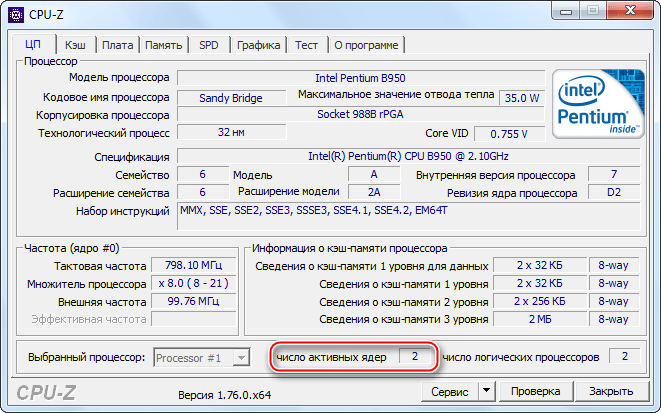
Способ 3: Диспетчер задач
Данный способ подходит только для пользователей ОС Windows 8, 8.1 и 10. Выполните эти действия, чтобы узнать количество ядер таким способом:
- Откройте «Диспетчер задач». Для этого можно воспользоваться поиском по системе или комбинацией клавиш Ctrl+Shift+Esc.
- Теперь перейдите во вкладку «Производительность». В правой нижней части найдите пункт «Ядра», напротив которого и будет написано количество ядер.
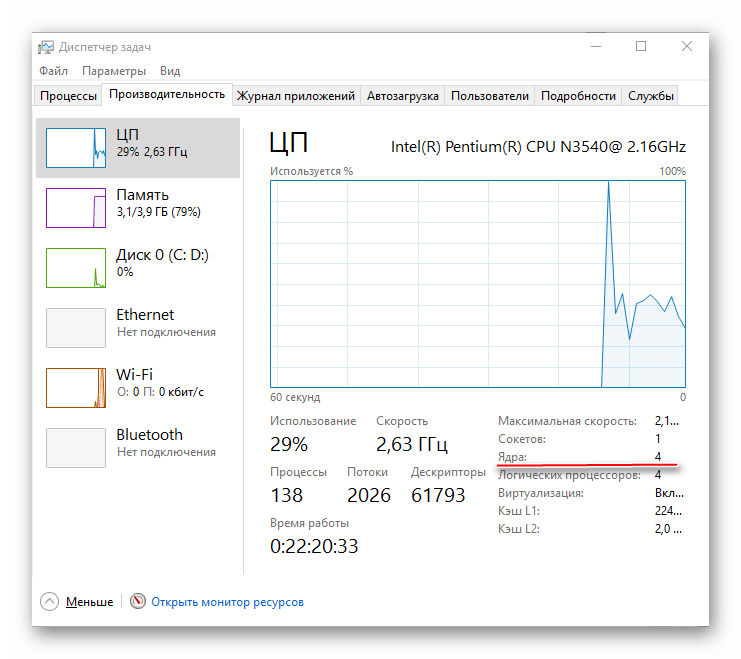
Способ 4: Диспетчер устройств
Этот способ подходит для всех версий Windows. Используя его, следует помнить, что на некоторые процессоры от Intel информация может быть выдана неверно. Дело в том, что ЦП от Intel используют технологию Hyper-threading, которая делит одно ядро процессора на несколько потоков, тем самым повышая производительность. Но при этом «Диспетчер устройств» может видеть разные потоки на одном ядре как несколько отдельных ядер.
Пошаговая инструкция выглядит так:
- Перейдите в «Диспетчер устройств». Сделать это можно при помощи «Панели управления», где нужно поставить в разделе «Просмотр» (находится в правой верхней части) режим «Мелкие значки». Теперь в общем списке найдите «Диспетчер устройств».
- В «Диспетчере устройств» найдите вкладку «Процессоры» и раскройте её. Количество пунктов, которое будет в ней, равно количество ядер в процессоре.
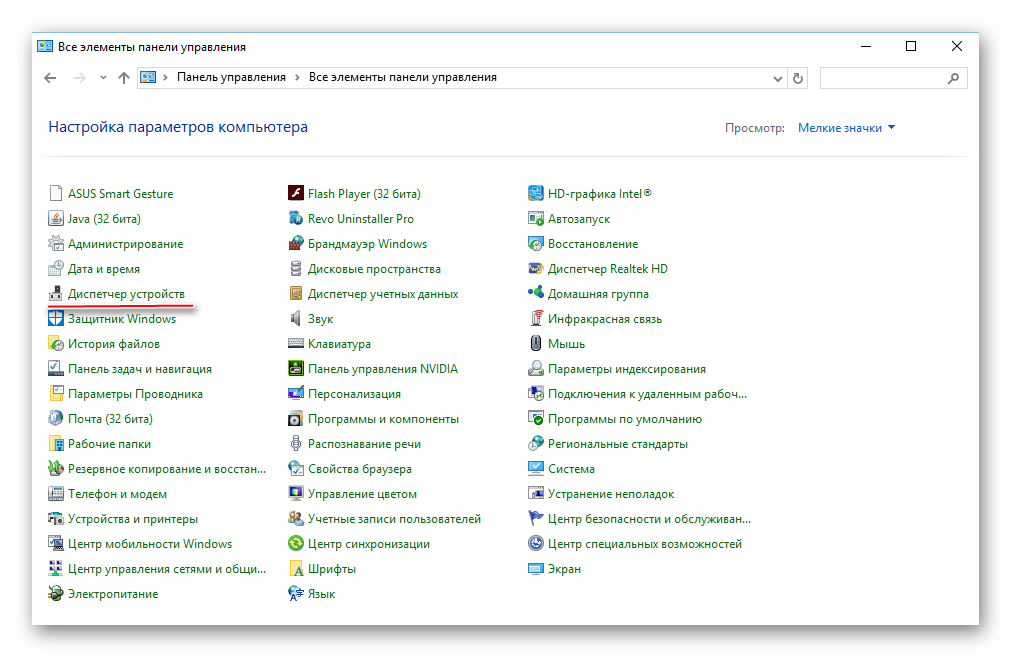
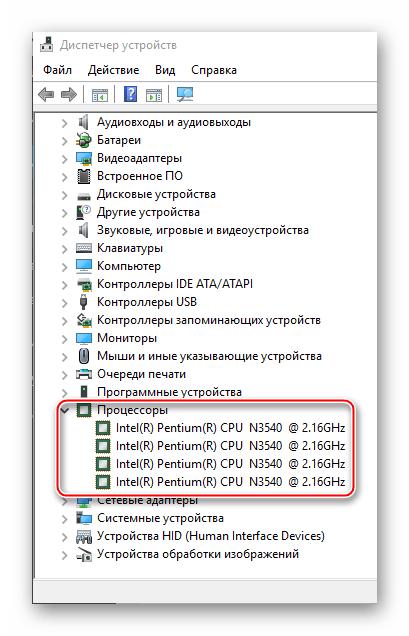
Самостоятельно узнать количество ядер в центральном процессоре несложно. Также можно просто посмотреть характеристики в документации к компьютеру/ноутбуку, если есть под рукой. Или «загуглить» модель процессора, если вы её знаете.
 Удлиняем HDMI-кабель
Удлиняем HDMI-кабель
 Что делать, если колёсико мышки вертится, но не прокручивает страницы
Что делать, если колёсико мышки вертится, но не прокручивает страницы
 Проверка видеокарты утилитой FurMark
Проверка видеокарты утилитой FurMark
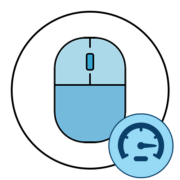 Настройка DPI на компьютерной мышке
Настройка DPI на компьютерной мышке
 Что делать с залитой жидкостью клавиатурой
Что делать с залитой жидкостью клавиатурой
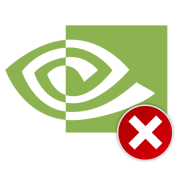 Неполадки в работе Панели управления Nvidia
Неполадки в работе Панели управления Nvidia
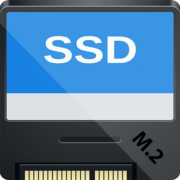 Как подключить SSD M.2
Как подключить SSD M.2
 Как узнать, HDD или SSD установлен в компьютере
Как узнать, HDD или SSD установлен в компьютере
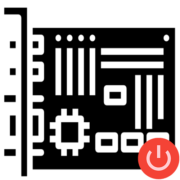 Подключение кнопки питания к материнской плате
Подключение кнопки питания к материнской плате
 Подключение кулера или вентилятора к материнской плате
Подключение кулера или вентилятора к материнской плате
 Подключение спикера к материнской плате
Подключение спикера к материнской плате
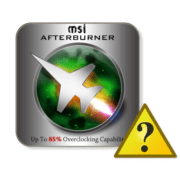 Некорректная инициализация видеокарты в программе MSI Afterburner
Некорректная инициализация видеокарты в программе MSI Afterburner
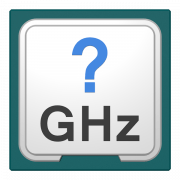 Влияние тактовой частоты на производительность процессора
Влияние тактовой частоты на производительность процессора
 Процессоры для сокета AMD FM2
Процессоры для сокета AMD FM2
 Определяем серию продукта видеокарт Nvidia
Определяем серию продукта видеокарт Nvidia
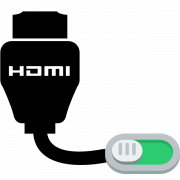 Как включить HDMI на ноутбуке
Как включить HDMI на ноутбуке
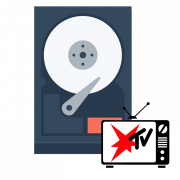 Подключаем жесткий диск к телевизору
Подключаем жесткий диск к телевизору
 Что делать, если жесткий диск постоянно загружен на 100%
Что делать, если жесткий диск постоянно загружен на 100%
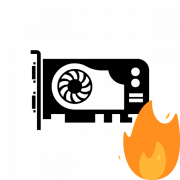 Как понять, что сгорела видеокарта
Как понять, что сгорела видеокарта
 Как сделать жесткий диск загрузочным
Как сделать жесткий диск загрузочным lumpics.ru
lumpics.ru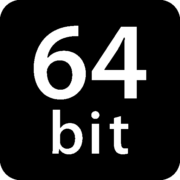
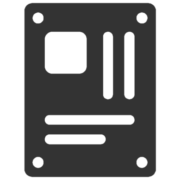

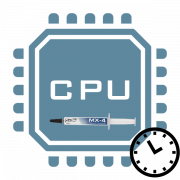


Спасибо вам большое за вашу работу. Что бы все у кого не получается обращались к вашему посту.
доброе утро подскажите как включить все ядра на процессоре amd fx 6300
в диспетчере задач показывает 3 ядра 6 логических процессоров а в cpu z показывает 6 ядер 6 потоков